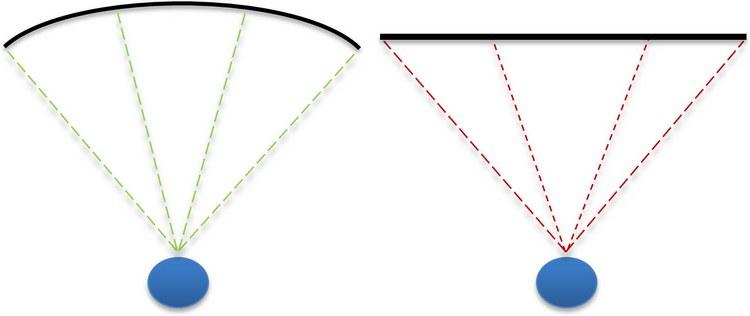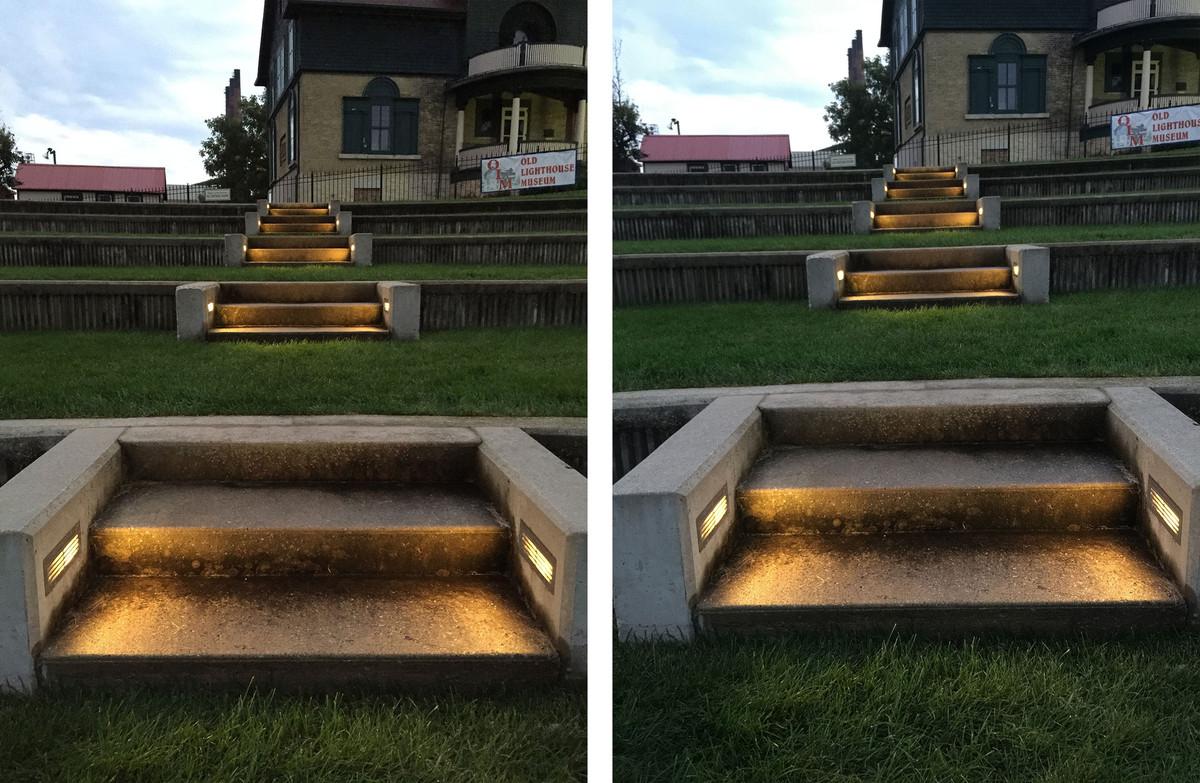Как с iPhone iPad вывести фото и видео на телевизор
Содержание:
Использование Apple TV и AirPlay для передачи данных с Iphone
Говоря о таком многофункциональном устройстве как Apple TV в плане передачи и воспроизведения мультимедийного контента, можно сказать, что необходимость в трансляции данных с телефона редко когда необходима. Эта ТВ-приставка оснащена всеми популярными и актуальными возможностями. Но все же фирменное дополнительное ТВ-оборудования от компании Apple открывает еще больше возможностей для пользователей. Используя технологию AirPlay, можно превратить телевизор, который даже не обладает Smart-функционалом, в настоящий игровой контроллер
.
Для этого достаточно:
- подключить устройства к общей беспроводной сети;
- активировать на айфоне опцию AirPlay, которая находится в настройках управления iOS, и активировать трансляцию на Apple TV.
Apple TV — это, несомненно, ценное приобретение для любителей и поклонников гаджетов яблочной компании. Такое устройство поможет решить множество повседневных задач, а также разнообразит проведение досуга.

Возможности синхронизации
Если ТВ не оснащен технологией Smart-TV, то расширить его функционал можно дублированием экрана смартфона. Такая возможность дает массу преимуществ, например:
- получение прямого доступа к интернету;
- онлайн-воспроизведение трансляций, фильмов или видеозаписей;
- просмотр фотографий и видео из памяти гаджета;
- воспроизведение аудиофайлов;
- видеозвонки через мессенджеры;
- показ презентаций.
Для владельцев ТВ-оборудования со встроенной технологией Smart-TV транслирование файлов с айфона на телевизор все равно будет полезной функцией. Смартфон можно использовать в качестве флеш-накопителя, то есть можно вывести на большой экран фото и видео в высоком разрешении, которые хранятся в памяти iPhone.
Способы подключения
Пользователям можно использовать беспроводные технологии или подключение через кабели. Чтобы выбрать оптимальный способ соединения, необходимо учитывать функциональные возможности как смартфона, так и телеприемника.
Wi-Fi
Подключаться через Wi-Fi могут только телевизоры со Smart-TV, поскольку в них встроен адаптер для выхода в интернет. Но и для других телевизоров можно докупить отдельный Wi-Fi адаптер, чтобы такой способ синхронизации стал доступен.
На ТВ и смартфоне должны быть установлены следующие приложения:
- программа Smart Share для техники от LG;
- аналогичная утилита для устройств от Samsung — All Share;
- несколько вариантов приложений для iPhone — Twonky Beam, AllShare TV-Cast, iMediaShare.
В случае когда маршрутизатора нет — смартфон можно рассматривать в качестве точки доступа. Для этого создана программа iMediaShare.
Последовательность действий:
- Скачайте утилиту на телефон и запустите ее.
- Перейдите в настройки гаджета в раздел беспроводных сетей и включите режим модема.
- Там же будет нужно ввести пароль доступа и активировать Wi-Fi Direct.
- В меню телевизора найдите раздел «Сеть», запустите Wi-Fi Direct и источником сигнала выберите смартфон.
USB
С помощью кабеля можно только просматривать имеющиеся на телефоне файлы, поскольку здесь он выступает в качестве съемного накопителя. Подсоединение гаджета к телевизору через USB-кабель имеет одно значительное преимущество — во время синхронизации телефон заряжается.
HDMI
Для синхронизации устройств по HDMI необходимо будет докупить специальный адаптер Apple Digital AV, так как телефоны не оснащаются таким разъемом. Само подключение выполните согласно следующей инструкции:
- К телефону подсоедините переходник.
- Один конец HDMI-кабеля вставьте в смартфон, другой — в телевизор в соответствующий разъем на панели.
- В настройках ТВ выберите в качестве источника сигнала подключенный кабель.
- Дальнейшая синхронизация будет проходить автоматически, поэтому нужно подождать несколько секунд.
После этого останется только выбрать необходимый для воспроизведения файл и можно будет начать смотреть контент на большом экране.
Аналоговый кабель
Такое подключение может быть альтернативой для старых моделей ТВ-техники. Для синхронизации здесь тоже понадобится переходник к iPhone. Аналоговые кабели бывают нескольких видов — композитный, компонентный и VGA.
Композитный кабель является стандартным и предусматривает 3 штекера-тюльпана для ТВ-оборудования и 1 USB. Подходит для старых моделей iPhone — 4s и более ранних. Компонентный шнур обладает дополнительными штекерами, которые нужны для передачи изображения более высокого качества с iPhone 4, 4s. VGA нужен для синхронизации с более новыми моделями iPhone от 5 и выше.
Прежде чем переходить к подключению, выключите оба устройства. Далее:
- Подключите один конец провода к смартфону, а другой к телевизору. Тщательно следите, чтобы разноцветные штекеры были подключены к разъему такого же цвета.
- Запустите технику.
- В настройках ТВ выберите соответствующий источник сигнала.
Теперь на экран телеприемника будет передаваться все, что происходит на дисплее iPhone.
Apple TV
При наличии приставки Apple TV соединение со смартфоном происходит через сеть Wi-Fi или Bluetooth с помощью технологии AirPlay. iPhone при этом должен быть не ранее 4 поколения. Схема подключения:
- Запустите приставку и подсоедините к ней ТВ через шнур.
- Проверьте, чтобы Apple TV и iPhone были подключены к одной сети Wi-Fi.
- Зайдите в «Пункт управления» на смартфоне.
- Активируйте повтор экрана.
- В списке доступных устройств укажите AirPlay, а затем приставку.
- На экране ТВ появится код из 4 цифр. Введите его на телефоне.
- Проделав эти действия, произойдет сопряжение техники и на большом экране начнется трансляция со смартфона.
Google Chromecast
Это устройство для передачи данных по локальной сети, визуально напоминающее флешку. Данный способ синхронизации относится к беспроводным. Алгоритм подключения:
- Подсоедините Google Chromecast в HDMI-разъем телевизора.
- В телевизионных настройках переключите соответствующий источник сигнала.
- Скачайте на iPhone приложение Chromecast.
- Откройте его. В настройках включите Wi-Fi, а затем активируйте работу Chromecast.
Синхронизировать гаджет с ТВ для воспроизведения файлов с iPhone на большом экране достаточно просто. К тому же подключить к телевизору можно смартфон любого поколения, необходимо только выбрать доступный для этого способ.
Как подключить iphone к TV через HDMI-кабель или аналоговый разъем
В мобильных гаджетах Apple используется фирменный разъём. В зависимости от моделей, это 30-контактный, как в iPad, iPhone 4 или iPod touch (4-го поколения) или Lightning 8-контактный, начиная с iPhone 5 и iPod Touch 5-го поколения. Под такие стандарты выпускается большое количество различных аксессуаров, в том числе и Digital AV Adaptor – цифровой адаптер, который позволяет дублировать цифровой контент с iPhone, iPad или iPod на экран телевизора. Он имеет HDMI интерфейс, который доступен на большинстве современных ЖК ТВ. Для подключения мобильного устройства к широкоэкранной панели через такой аксессуар требуется HDMI-кабель, которые также приобретается отдельно.

В случае отсутствия возможности передачи видео с iphone через HDMI на телевизор, может помочь композитный или компонентный кабель. Это стандарт, который получил простое название тюльпан. Такой вариант подойдет для телевизионного оборудования, у которого присутствует аналоговый разъем. В этом случае в качестве адаптера для мобильного устройства необходимо приобрести композитный или компонентный AV-кабель от Apple соответственно.
Инструкция по подключению айфона к ТВ через кабель.
- Подключение адаптера к телефону.
- Подключение HDMI, композитного или компонентного кабеля к телевизору.
- Включение телевизора и переключение его в режим соответствующего сигнала ввода.
- После того, как все будет подключено, вывести видео с айфона на экран телевизора легко — достаточно просто включить ролик на мобильном устройстве.
Таким образом можно не только транслировать видео в HD-формате с разрешением до 1080p. (для Lightning), но и изображение, музыку, презентации, просматривать приложения, интернет-ресурсы и т.п.
Здесь стоит отметить, что аналоговый и 30-контактный разъем для ранних версий не поддерживают передачу видео в формате Full HD.

Как подключить айфон к телевизору через Wi-Fi
Перед тем, как подключить айфон к телевизору через Wi-Fi, нужно эту самую сеть создать или организовать уже имеющуюся.
Во-первых, сам телевизор должен иметь модуль Wi-Fi
Какой марки будет само устройство – абсолютно не важно, будь хоть LG или Самсунг. Хотя некоторые модели могут неохотно «общаться» с телефоном
Зато, например, Самсунг стал внедрять очень мощный инструмент AllShare – аналог Smart Share у LG. Оба этих встроенных приложения без проблем помогут организовать подключение к беспроводной сети.
Итак, нужно подключить телевизор к любой доступной на данный момент сети. Подключается к Wi-Fi и сам айфон, а затем на телефоне нужно запустить приложение для работы с беспроводной сетью. Например, Twonky Beam, которое доступно в официальном Apple Store. В настройках этого приложения нужно поставить флажок рядом с параметром «Show or hide the visual indicators at the edge of the screen». Дальше потребуется выбрать нужное видео и в дополнительном меню отметить определившееся устройство. В данном случае – телевизор. Появится надпись «Beaming…» – и видео начнет транслироваться на экран телевизора.
Организовать беспроводную сеть с возможностью просмотра видео на телевизоре можно и с помощью Wi-Fi Direct. Подключение в этом случае будет аналогично описанному выше, но только с применением приложения iMediaShare, которое также можно скачать из официального магазина Apple. Сам телефон нужно будет подключать к сети, название которой высвечивается на экране. Затем потребуется ввести ключ WPA и нажать на кнопку «Присоединиться». Из приложения iMediaShare теперь можно будет смотреть любой фильм.
Можно использовать и устройство Google Chromecast, которое похоже на флешку или брелок, подключается в HDMI-разъем, а затем в пределах домашней сети Wi-Fi осуществляется передача видеопотока.

Как подключить iPhone к телевизору с помощью аналогового кабеля
Не все подозревают, что такое современное устройство, как iPhone можно подключить к телевизору с помощью старого доброго композитного кабеля, более известного в народе как «тюльпан». Правда в таком случае отсутствует возможность просмотра видеозаписей высокой четкости, потому что качество изображения ограничивается стандартным разрешением телевизора.
Существует несколько видов адаптеров, предназначенных для аналогового подключения iPhone к телевизору. Их выбор зависит от модели вашего смартфона:

Такой кабель подходит для моделей iPhone 3G, 4 и 4s. Он содержит три стандартных штекера типа «тюльпан» и один USB.
Компонентный AV кабель Apple

Этот кабель также предназначен для моделей iPhone 3G, 4 и 4s, но в нем присутствуют дополнительные штекеры для синхронизации изображения и улучшения качества картинки.
VGA-адаптер Lightning Apple
Такой переходник предназначен для моделей нового поколения — iPhone 5, 5c и 5s. В нем присутствует 15-пиновый аналоговый разъем для подключения к телевизору кабелем VGA.
Во всех трех случаях подключение не представляет особой сложности и заключается в стандартном соединении проводов и соответствующих разъемов на телевизоре и iPhone. При этом в меню ТВ следует выбрать режим подключения через AV вход.
Последние модели «яблочных» устройств – будь то iPhone или iPade – имеют замечательное разрешение экрана, так что всегда хочется посмотреть фото или фильм, клип или другое видео, а то и просто поиграть на большом экране. Поэтому очень часто на профильных форумах можно встретить вопрос, как подключить айфон к телевизору? И можно ли это сделать вообще? Ведь не каждое мобильное устройство позволяет вывести изображение на большой экран.